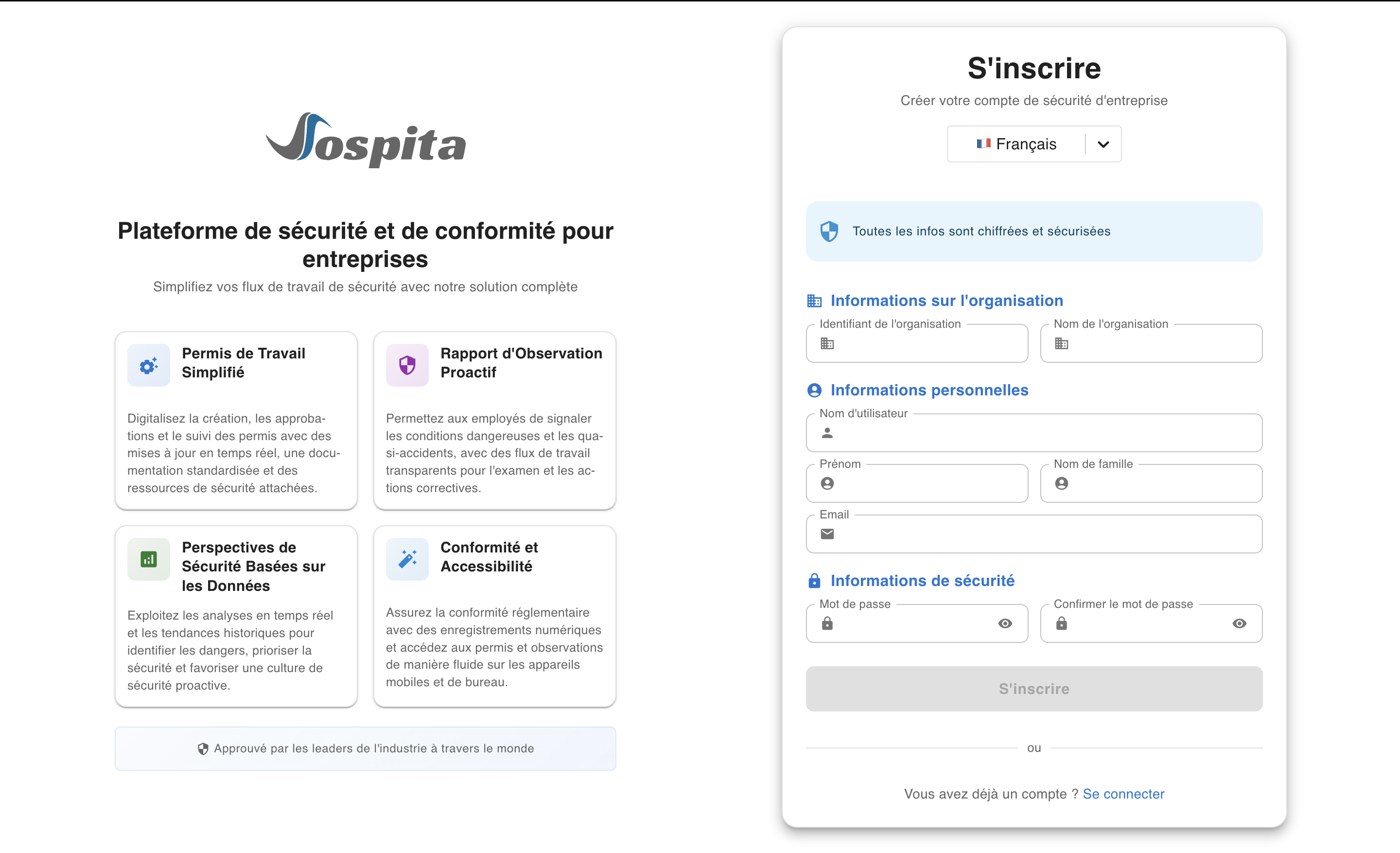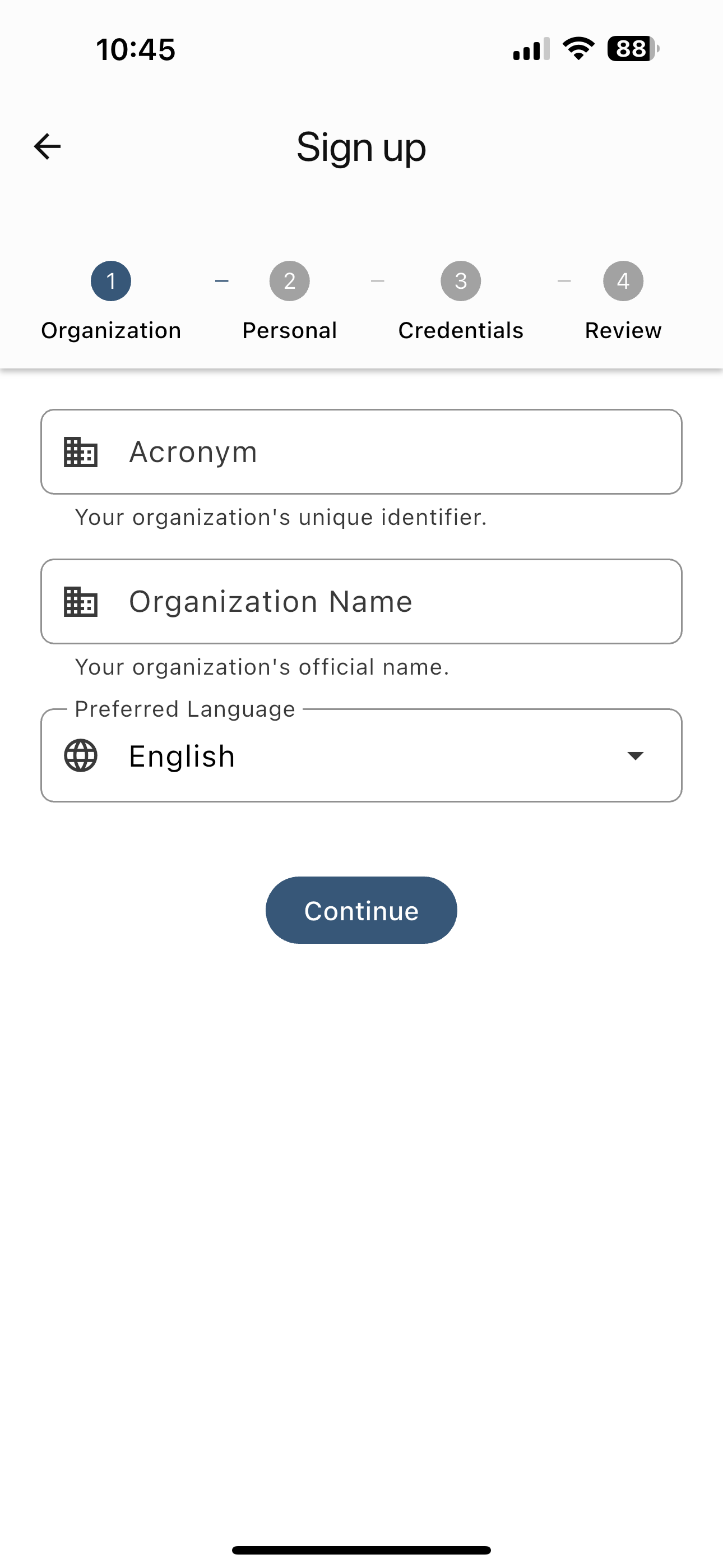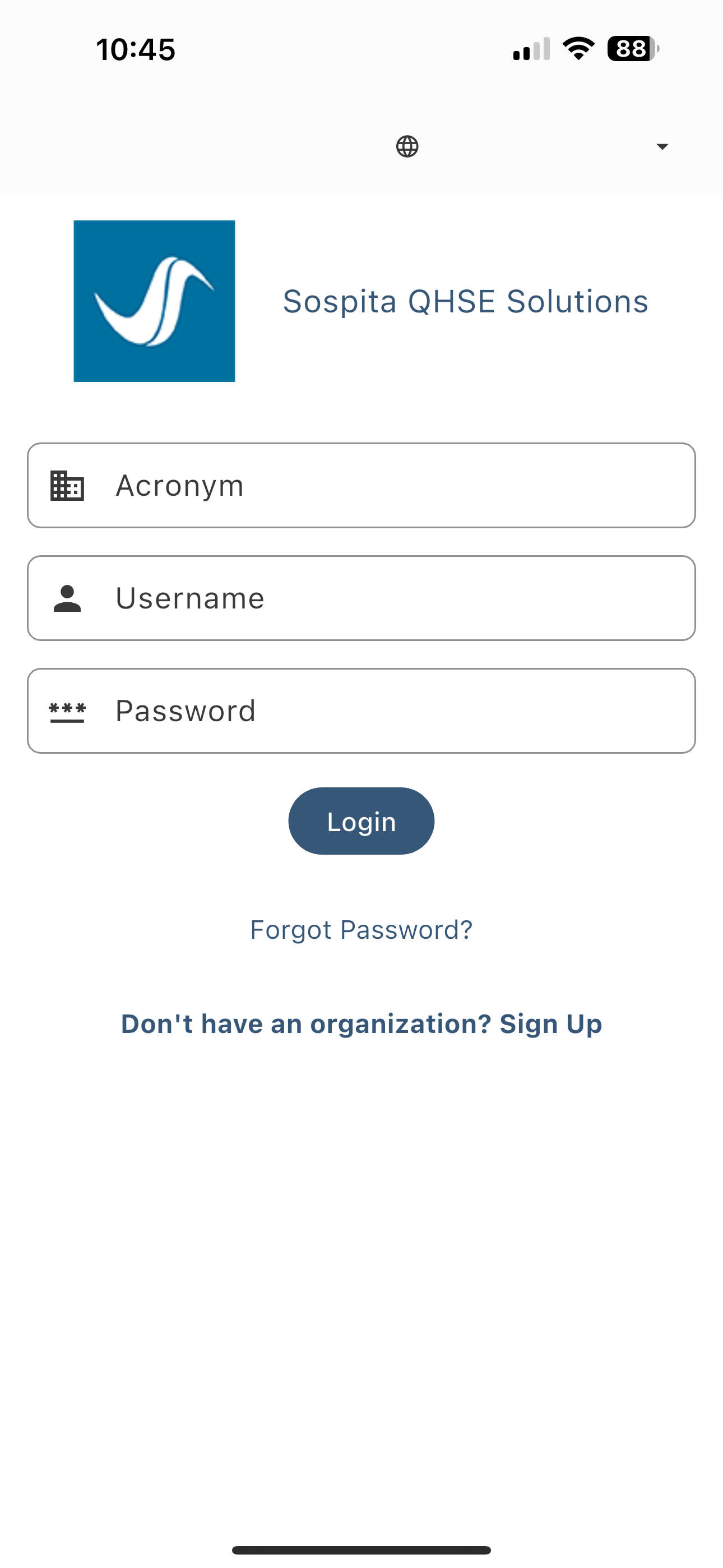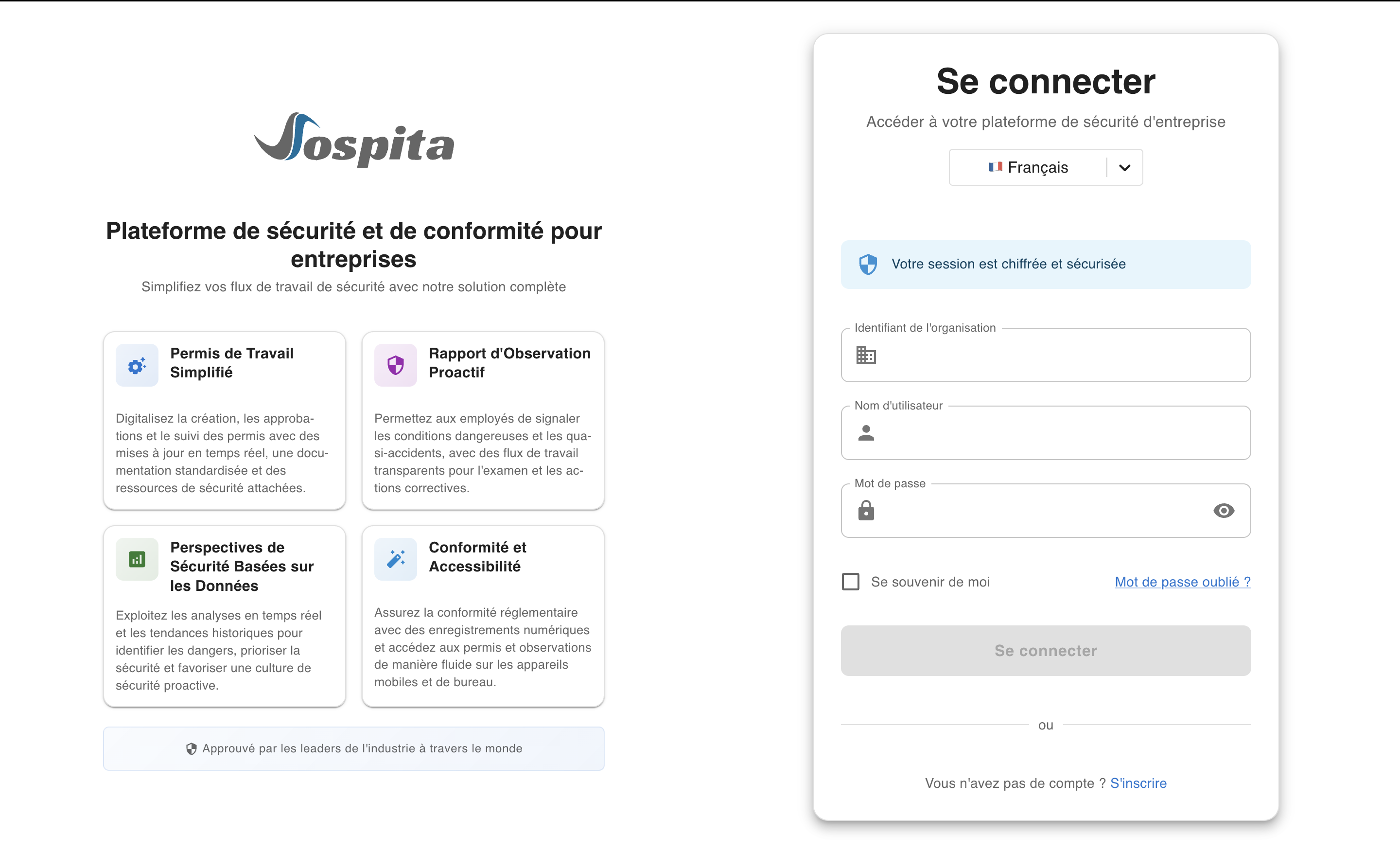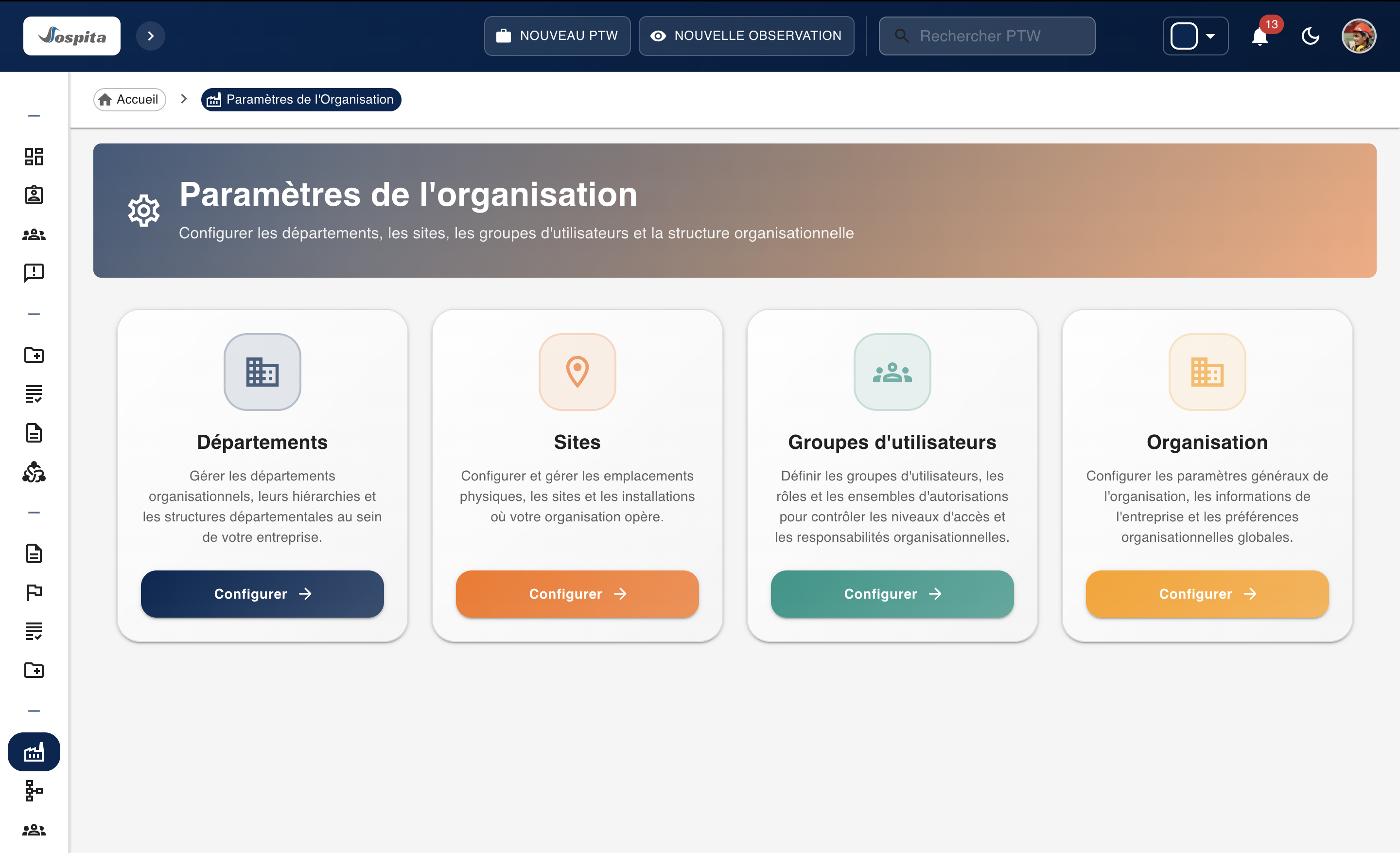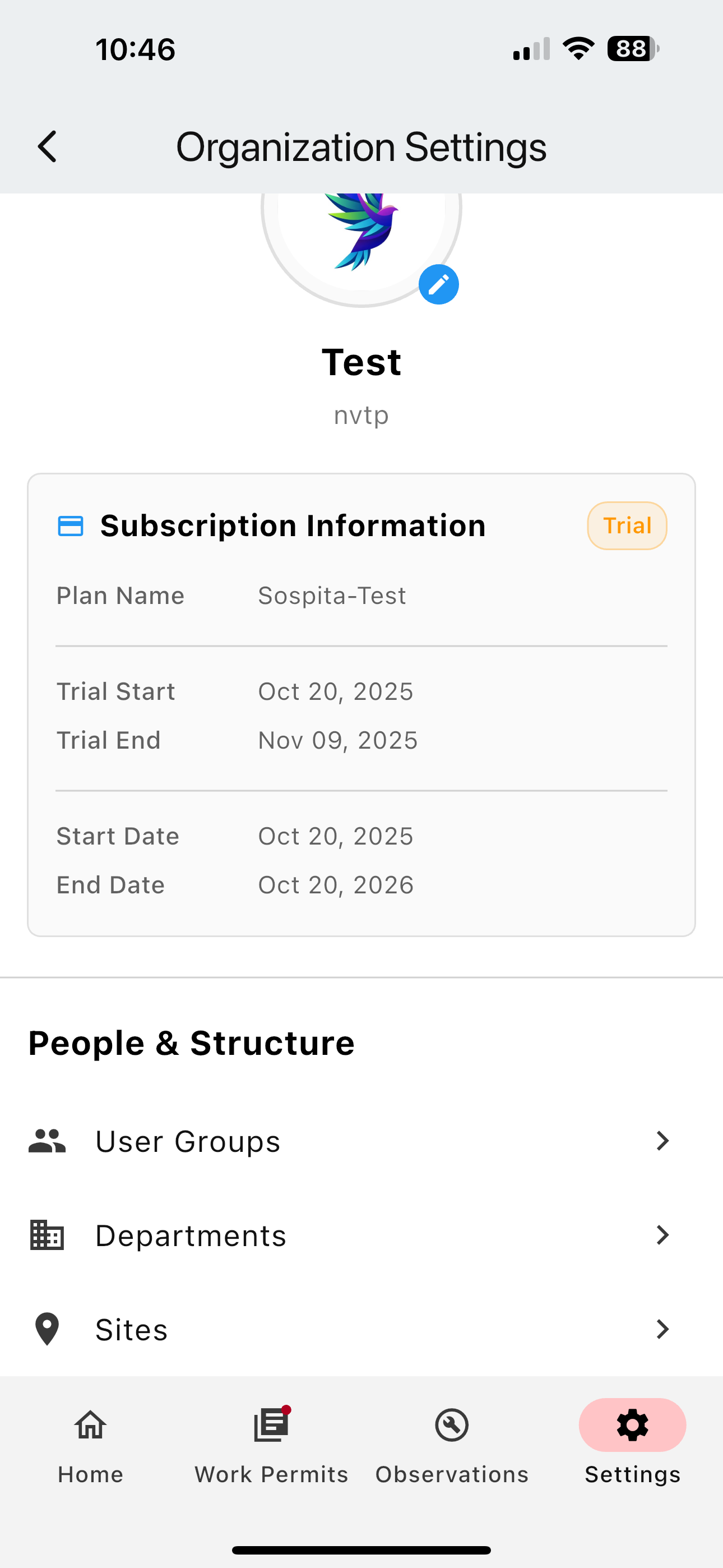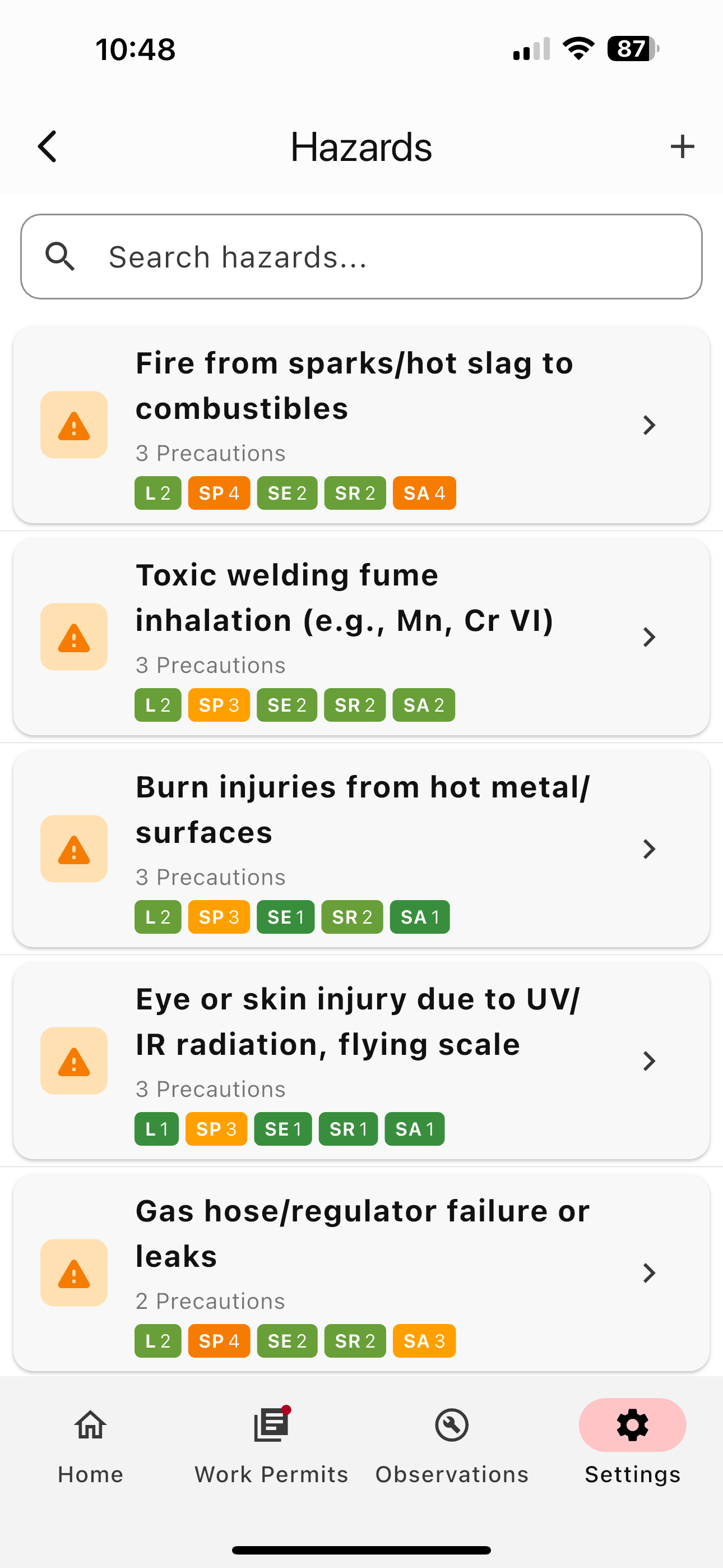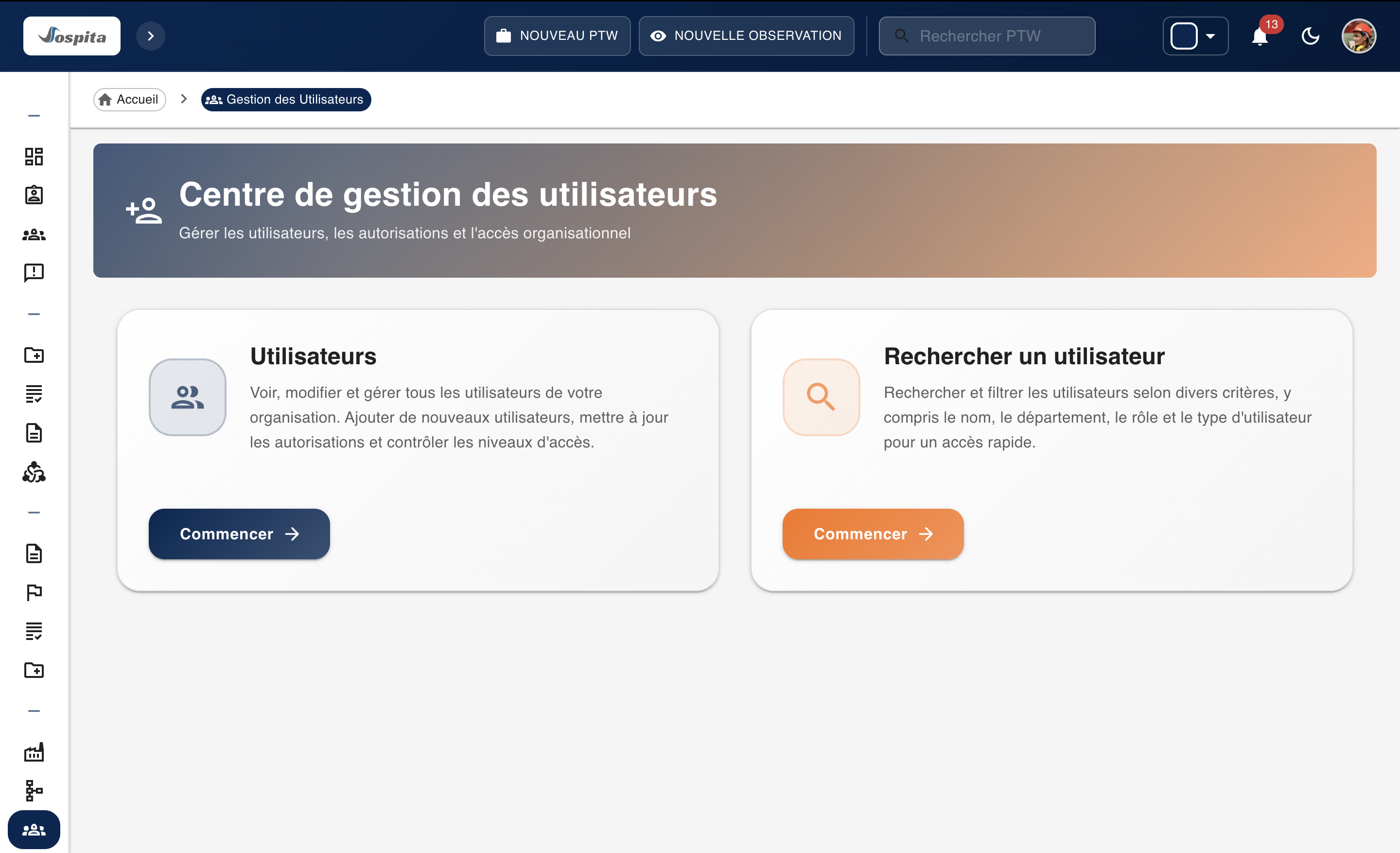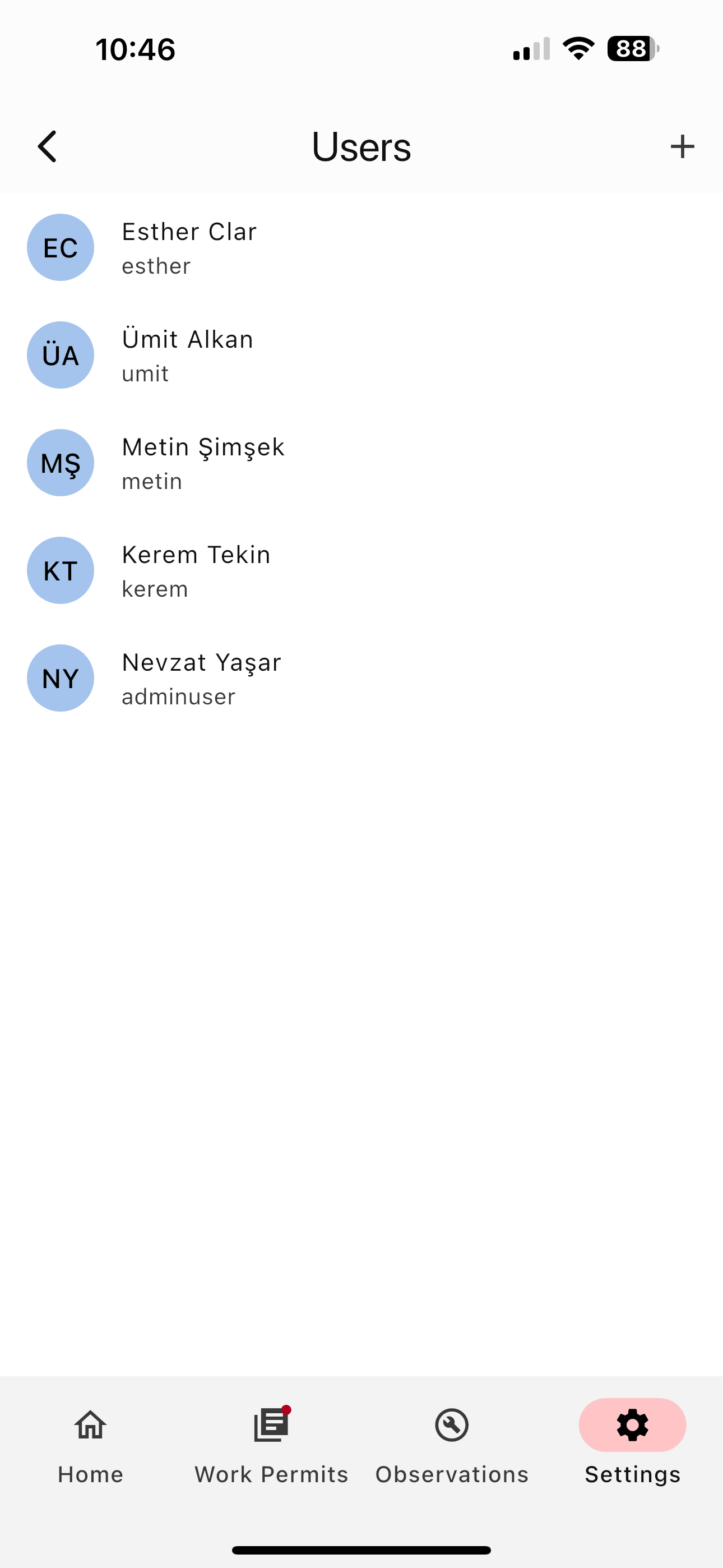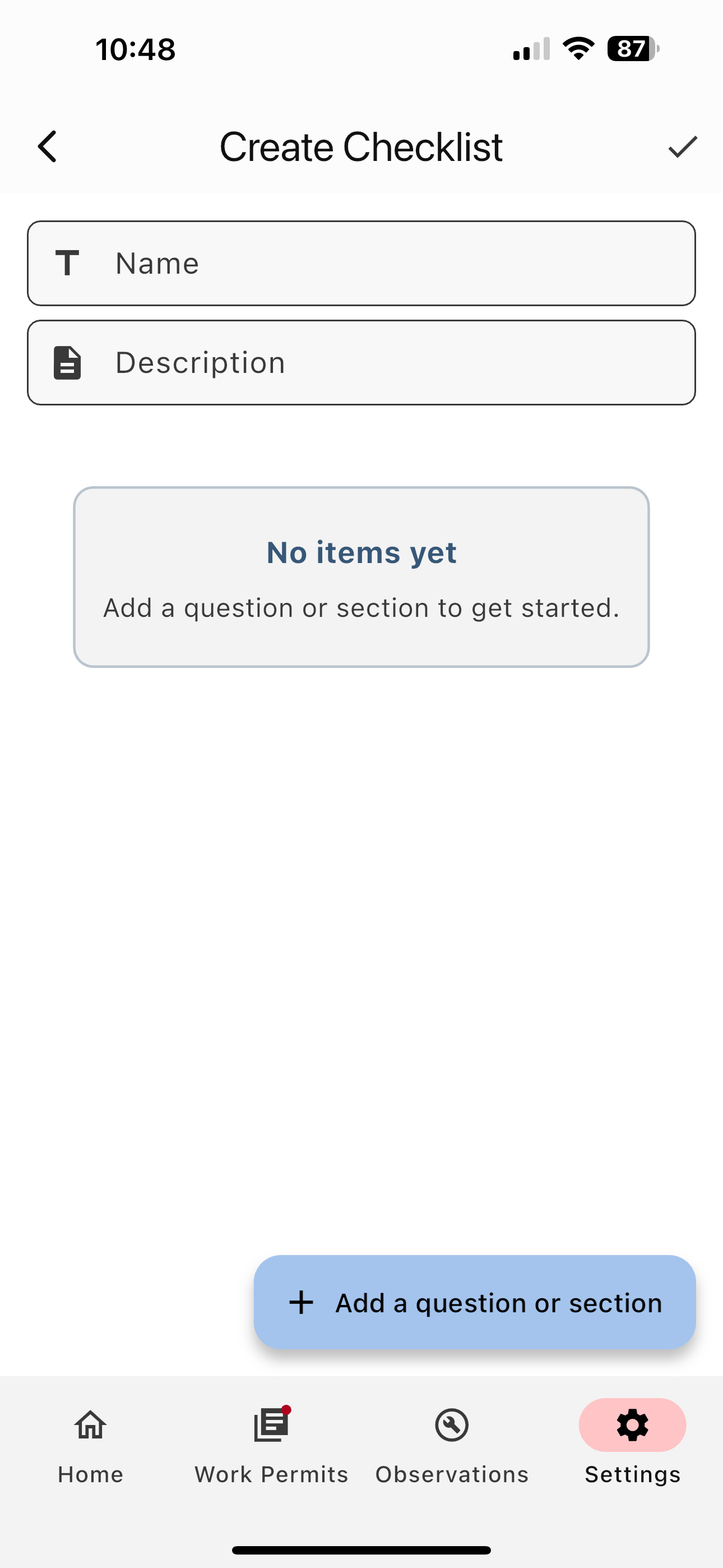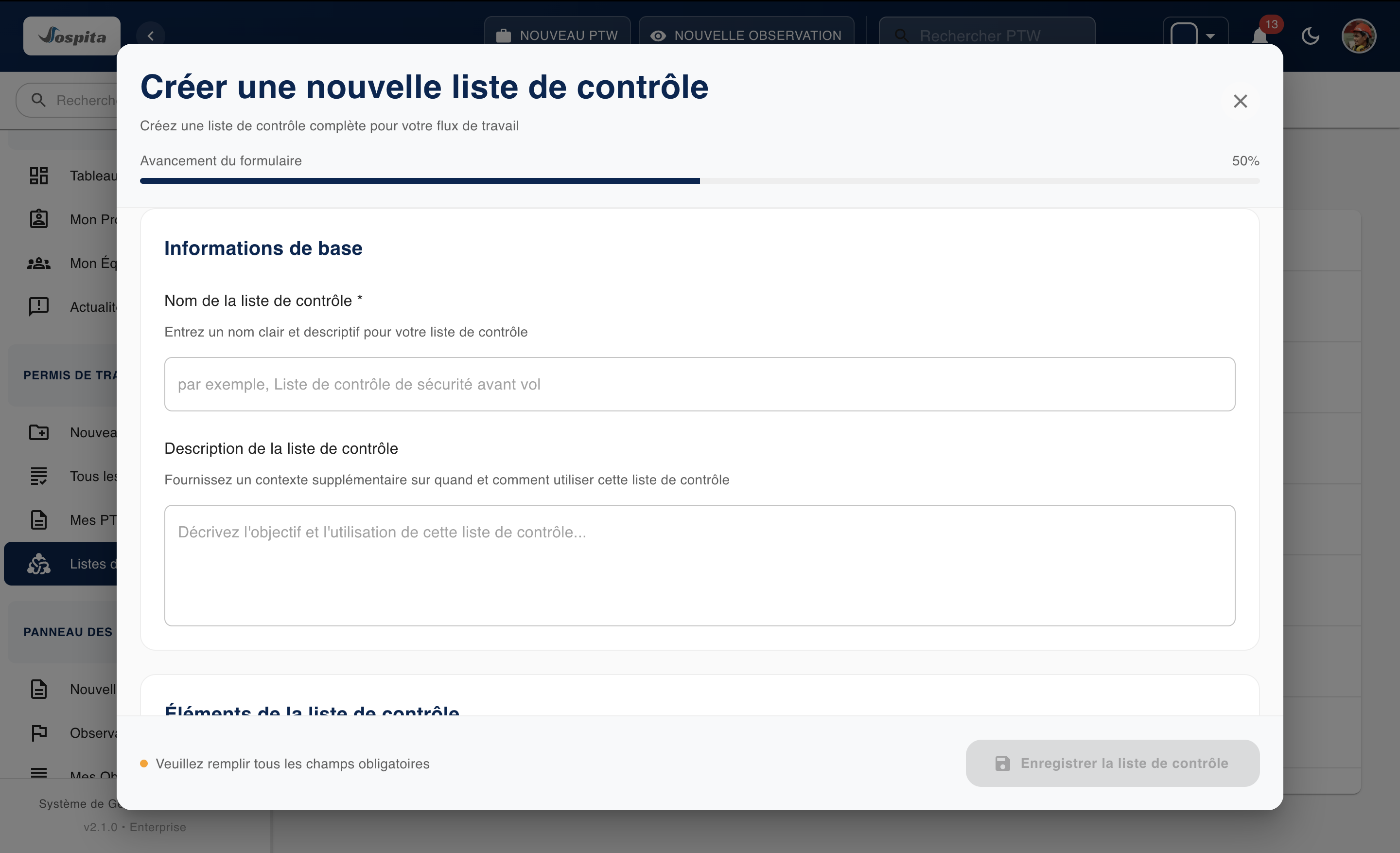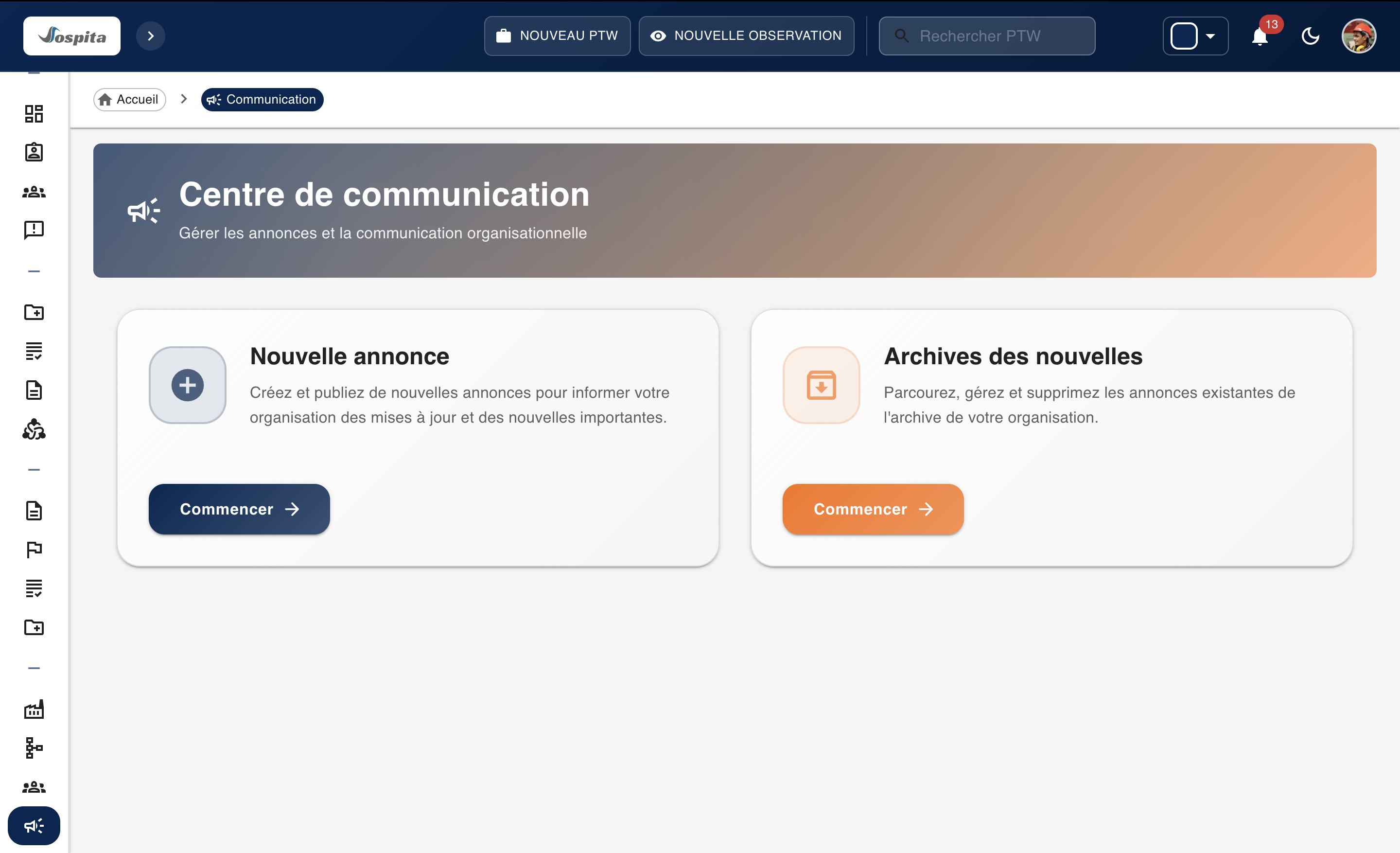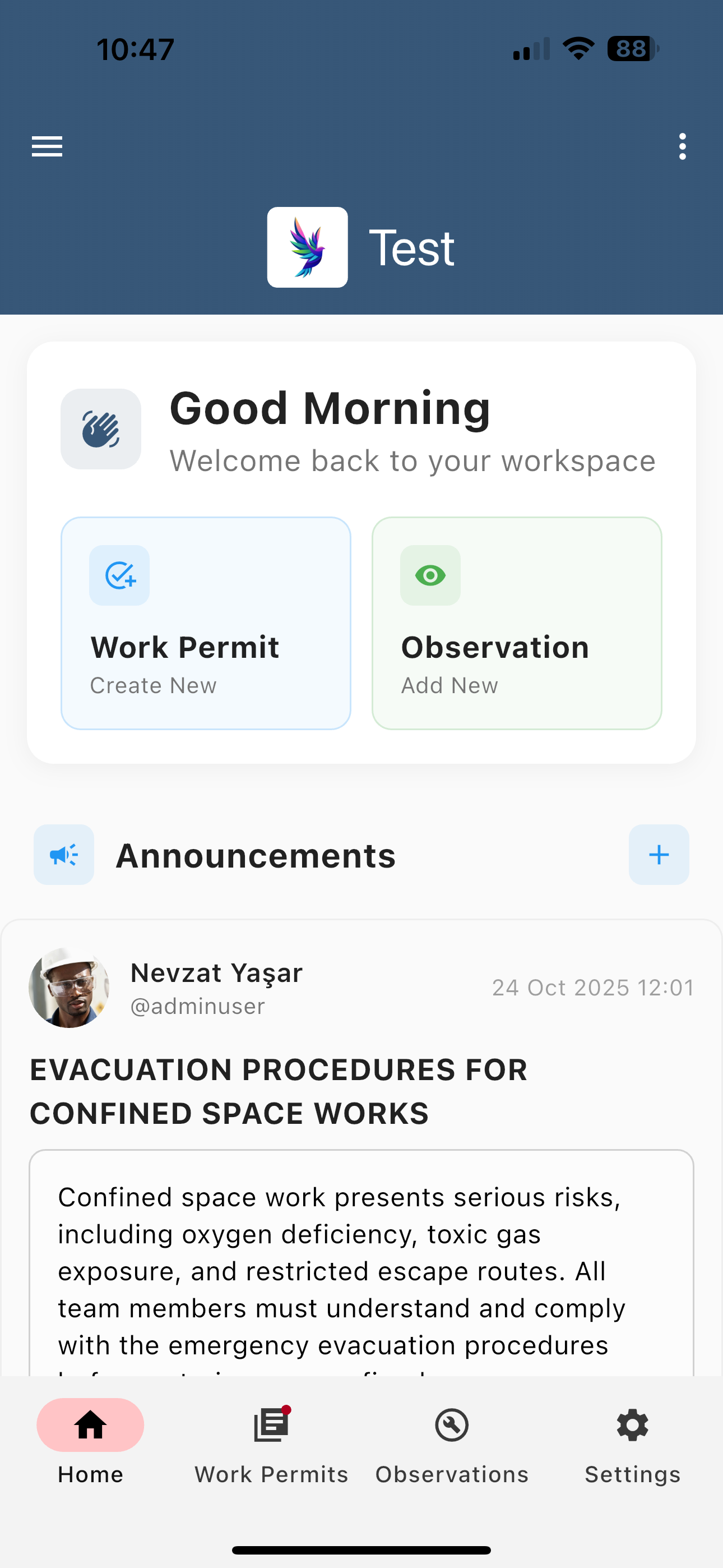Annonce de mise en service
Une fois toutes les étapes de configuration terminées, votre système est prêt à être mis en service. Rendez-vous sur la page Annonce pour communiquer le lancement, puis créez votre premier PTW ou Observation. Pour commencer :